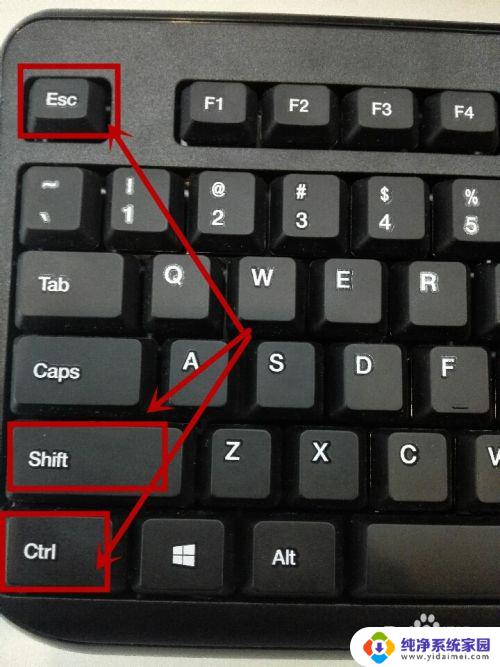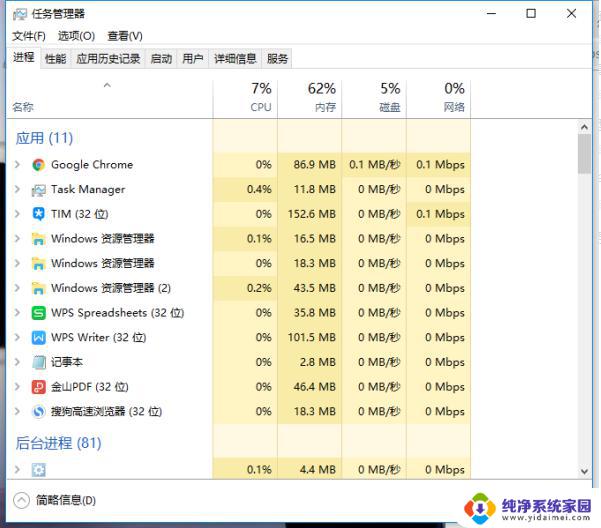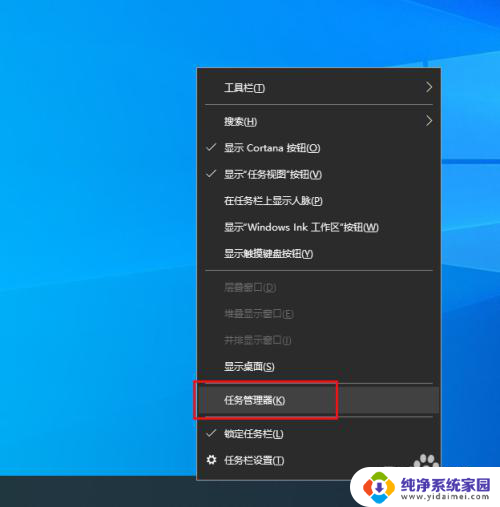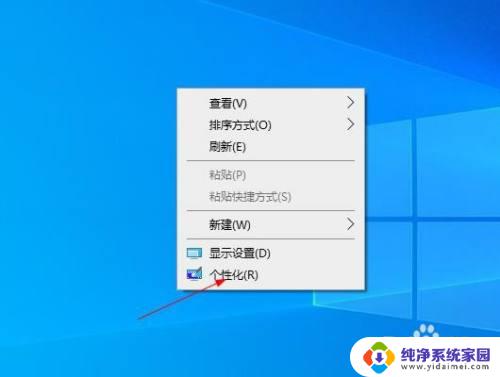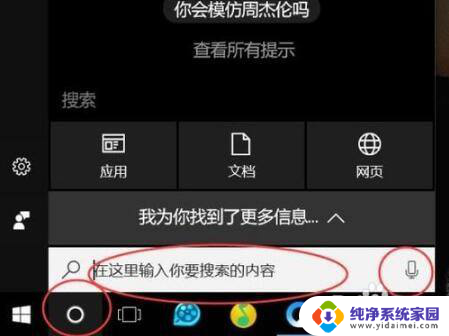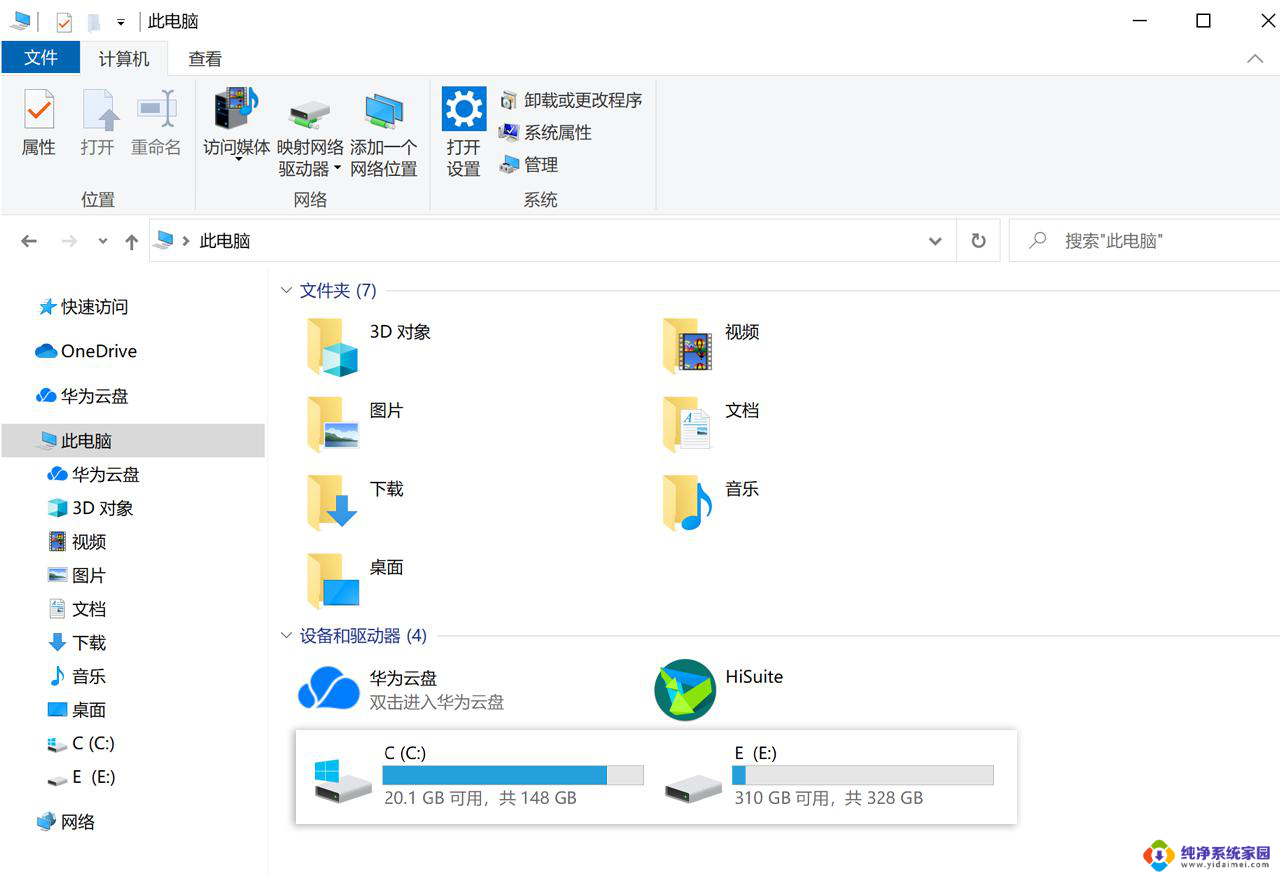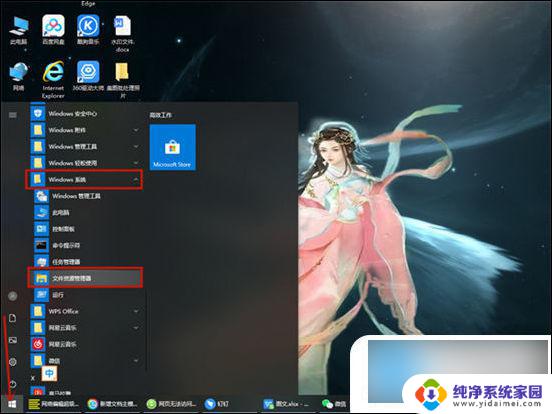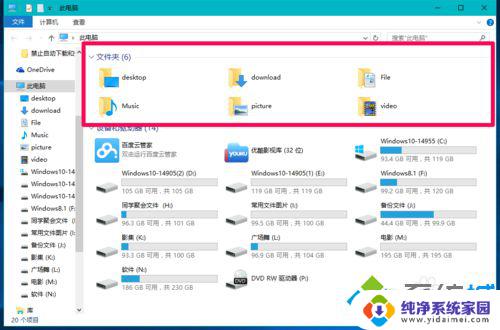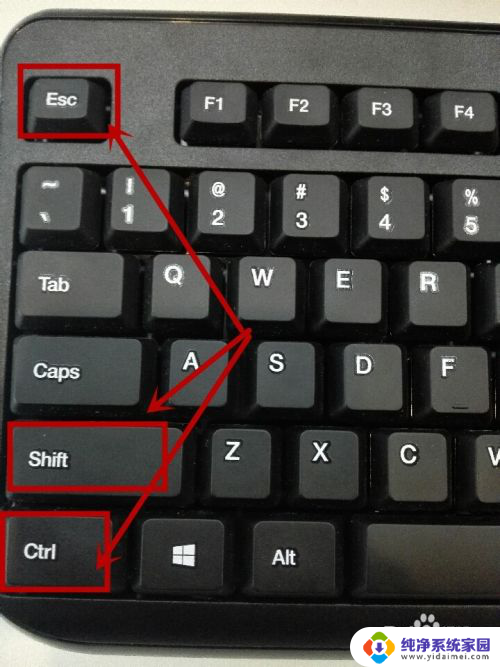资源管理器工具菜单功能 如何让Win10资源管理器始终显示工具栏菜单
更新时间:2023-08-26 14:57:32作者:xiaoliu
资源管理器工具菜单功能,Win10资源管理器是Windows操作系统中常用的文件管理工具,它提供了许多方便实用的功能,然而在默认设置下,资源管理器的工具栏菜单并不会始终显示在界面上,这给用户的操作带来了一定的不便。为了让资源管理器始终显示工具栏菜单,我们可以通过一些简单的操作来实现。接下来我们将介绍如何通过资源管理器的工具菜单功能,让Win10资源管理器始终显示工具栏菜单。
方法如下:
1.在win10系统桌面上,双击此电脑。

2.单击查看。
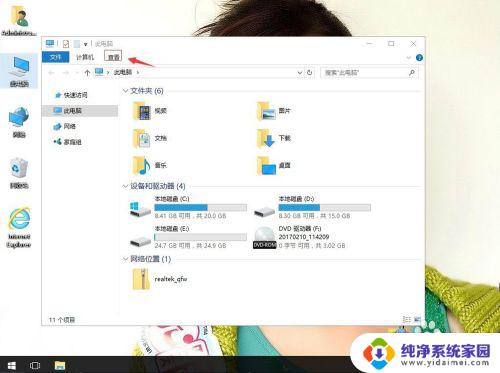
3.再选项。
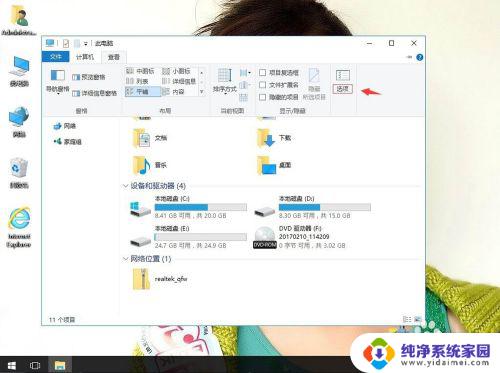
4.在文件夹选项中,单击查看。
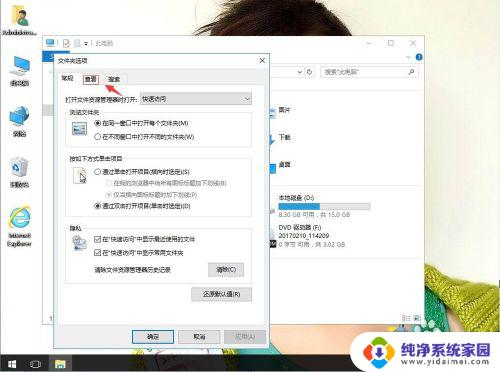
5.在高级设置,把始终显示菜单打勾。再应用,确定。
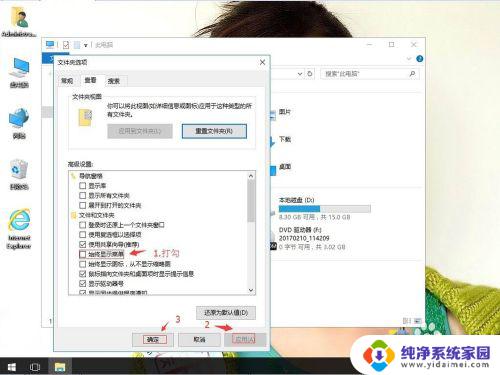
这就是资源管理器工具菜单功能的全部内容,如果您遇到类似的问题,可以按照这篇文章中的方法来解决。